9 Sprendimai, kaip išspręsti Steam avarijas mano kompiuteryje

Dažnos Steam avarijos gali turėti įvairių priežasčių. Čia yra 9 galimi sprendimai, kurie gali padėti jums grįžti į žaidimus.
"Prevencija yra geriau nei gydymas." Argi ši frazė mūsų nepatinka, ypač dabar? Ir tai taip pat prasminga! Koronaviruso protrūkis atvedė mus prie supratimo, kad vienintelis būdas kovoti su COVID-19 virusu yra likti namuose ir nutraukti infekcijos grandinę.
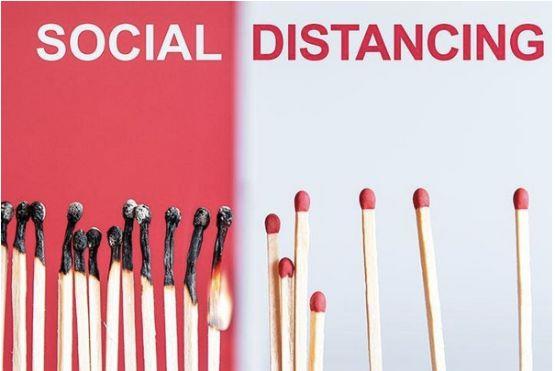
Mes esame „kartu vieni“. Na, šis oksimoronas ne tik suteikia jėgų, bet ir motyvuoja kovoti su šia pandemine liga, kol ji bus visiškai išnaikinta arba išgydyta. Visi nekantriai laukiame, kol pasaulis vėl atsistos ant kojų. Ir kol ši normali padėtis nebus atkurta, labai svarbu laikytis socialinio atsiribojimo, kad apsaugotumėte save ir savo šeimą.
„Ką daryti, kai slepiasi nuobodulys“? Tai vienas dažniausiai girdimų ar užduodamų klausimų šiame karantino etape. Taigi, kaip jaustumėtės, jei pateiktume naudingą pasiūlymą, kuris ne tik padės sugaišti laiką, bet ir pralinksmins? (Nuostabu, ar ne?)

Vaizdo šaltinis: Turbo Squid
Užuot varginę save nuoboduliu ir nuobodu, galite leisti sau žaisti žaidimus. Neturite PlayStation ar Xbox konsolės, nesijaudinkite. Šiame įraše apžvelgėme visą vadovą, kaip žaisti „Xbox 360“ žaidimus asmeniniame kompiuteryje. Taip, girdėjote teisingai.
Pradėkime ir išsiaiškinkime, kaip galite mėgautis įtraukiančia žaidimų patirtimi kompiuteryje, neišleisdami papildomų pinigų perkant žaidimų konsolę.
Taip pat skaitykite: Kaip bendrinti žaidimus „Xbox One“.
Kaip žaisti Xbox 360 žaidimus kompiuteryje
Vaizdo šaltinis: YouTube
Kad galėtumėte mėgautis „Xbox 360“ žaidimais „Windows“ asmeniniame kompiuteryje, štai ką turite padaryti.
Parsisiųsti žaidimus iš Microsoft Windows Store
Norėdami pradėti, pirmiausia galite pasirinkti kelis žaidimų pavadinimus iš „Windows“ parduotuvės ir įdiegti juos savo sistemoje.
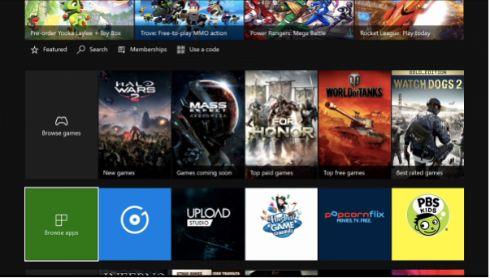
Vaizdo šaltinis: Kabir News
Eikite į „Microsoft Store“, skiltyje „Žaidimai“ ieškokite mėgstamų žaidimų ir paspauskite „Enter“. Norėdami atsisiųsti žaidimą į savo kompiuterį, bakstelėkite mygtuką „Gauti“.
Nors „Microsoft Store“ savo kolekcijoje yra tik ribotas „Xbox 360“ žaidimų rinkinys. Jei ieškote ko nors konkretaus, jums gali prireikti kompiuterio emuliatoriaus programinės įrangos, kad galėtumėte paleisti Xbox 360 žaidimus jūsų sistemoje. Kitame tinklaraščio skyriuje aprašoma, kaip žaisti „Xbox 360“ žaidimus asmeniniame kompiuteryje naudojant emuliatoriaus programinę įrangą.
Atsisiųskite kompiuterio emuliatorių
Prieš galvodami atsisiųsti kompiuterio emuliatoriaus programinę įrangą į savo kompiuterį, įsitikinkite, kad jūsų sistema atitinka toliau minėtą suderinamumo reikalavimą.
Jei bandysite paleisti emuliatoriaus programinę įrangą pasenusioje sistemoje, tai sukels daug kliūčių. Pasirūpinę sistemos reikalavimais, galite mielai atsisiųsti emuliatoriaus programinę įrangą, skirtą žaisti Xbox 360 žaidimus kompiuteryje.
Kai kurie žinomi „Xbox“ emuliatoriai, kuriuos galite įsigyti, yra „ Xenia“ ir „ CXBX“ .
Taigi, kas toliau?
Žaiskite „Xbox 360“ žaidimus naudodami emuliatorių
Norėdami žaisti „Xbox 360“ žaidimus kompiuteryje naudodami emuliatoriaus programinę įrangą, atlikite šiuos greitus veiksmus:
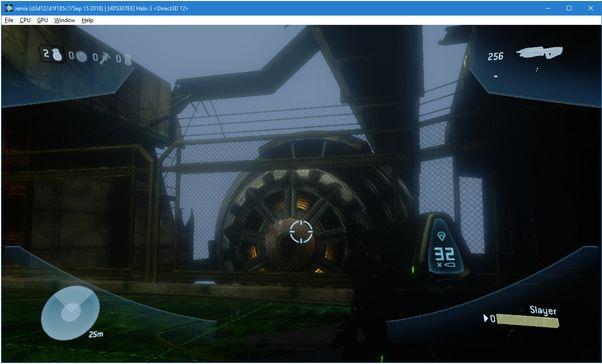
Vaizdo šaltinis: DSO Gaming
Išvada
Tikimės, kad jums patiko mūsų trumpas vadovas, kaip žaisti „Xbox 360“ žaidimus asmeniniame kompiuteryje. Nereikia papildomai mokėti už žaidimų konsolę. Padarykite karantino dienas geresnes, mėgaudamiesi „Xbox 360“ žaidimais kompiuteryje, naudodami emuliatorių.
Ar žinote, kas geriau? Kai prijungiate Xbox žaidimų valdiklį prie kompiuterio . (Taip, galėsite mums padėkoti vėliau).
Likite namuose, būkite saugūs, vaikinai!
Dažnos Steam avarijos gali turėti įvairių priežasčių. Čia yra 9 galimi sprendimai, kurie gali padėti jums grįžti į žaidimus.
Steam Deck yra galingas nešiojamas prietaisas, leidžiantis žaisti kompiuterinius žaidimus bet kur. Naudojant Steam Deck žaidimams emuliuoti, galima žaisti klasikinius žaidimus iš senesnių konsolių, kurie gali būti neprieinami šiuolaikinėse platformose.
Ieškote būdų, kaip atnaujinti PS5 vidinę atmintį? Tai geriausias vadovas, kurį galite rasti internete apie PS5 atminties atnaujinimą.
Sužinokite, kaip spręsti Juodas Mitas: Wukong avarijas, kad galėtumėte mėgautis šiuo jaudinančiu veiksmo RPG be pertraukų.
Sužinokite mūsų 8 geriausių belaidžių ausinių, remiantis jūsų biudžetu, gyvenimo būdu ir poreikiais, sąrašą.
Jei ieškote, kaip patobulinti savo nustatymus, peržiūrėkite šį būtinų žaidėjų įrangos sąrašą, kad pagerintumėte savo žaidimo patirtį.
Sužinokite, kaip ištaisyti klaidą, kai nesėkmingai prisijungiate prie serverio, klaidos kodas 4008, bandydami žaisti Warhammer 40,000: Darktide, ir sužinokite, kodėl ši klaida atsiranda.
Jei trūksta vidinės atminties jūsų Sony PlayStation 5 arba PS5, galbūt norėsite sužinoti PS5 NVMe reikalavimus atminties plėtrai
Gaukite geresnę žaidimų patirtį ir prijunkite VR Oculus Quest 2 prie kompiuterio. Štai kaip tai padaryta.
Sužinokite, kaip grąžinti PS4 ir PS5 žaidimus į „Playstation Store“ ir gauti pinigų grąžinimą. Sekite šiuos paprastus veiksmus ir pasinaudokite PlayStation pinigų grąžinimo politika.








